Fangt den Moment ein mit einem CEWE FOTOBUCH. Wir zeigen euch wie ihr in nur 7 Schritten ein eigenes Fotobuch erstellt. Unser CEWE FOTOBUCH Tutorial.
CEWE FOTOBUCH Tutorial – in 7 einfachen Schritten ein eigenes Fotobuch erstellen mit CEWE
Lasst eure Fotos nicht am Smartphone versauern. Macht was daraus! Egal ob für euch selbst oder als Geschenk. Wisst ihr noch wie das früher war? Man konnte beim Fotografieren das Bild nicht sehen, beim Entwickeln kam dann die Überraschung. Die Fotos wurden dann liebevoll in Alben geklebt oder entwickelt archiviert. Die Momente lebten wieder auf, als man Monate später wieder im Fotoalbum geblättert hat. Dieses Gefühl könnt ihr euch ein Stück weit zurückholen. Und zwar mit dem CEWE FOTOBUCH.
Werbung*
„Manchmal erkennt man den Wert eines Augenblicks erst dann, wenn er zur Erinnerung wird.”
Theodor Seuss Geisel
Dass mich dieses Zitat einmal zu Tränen rühren wird, hätte ich mir nicht gedacht… Wir erleben so viele schöne Augenblicke, die es verdient hätten würdig festgehalten zu werden. In Zeiten von Smartphones ist es möglich solche Momente stets auf Fotos einzufangen. Aber was passiert dann anschließend damit? Vielleicht posten wir es auf den sozialen Netzwerken, aber meist sind die Fotos dazu verdammt auf einer Speicherkarte zu verharren oder werden gar gleich gelöscht um Speicher für neue Bilder oder Apps frei zu machen…
Lasst eure Fotos nicht am Smartphone versauern. Macht was daraus! Egal ob für euch selbst oder als Geschenk. Wir zeigen euch, wie ihr in nur 7 Schritten ein tolles Fotobuch als Erinnerung an euere schönsten Reisemomente und Erlebnisse erstellt und zwar mit unserem CEWE FOTOBUCH Tutorial.
Für euch selbst oder als perfektes Geschenk – erstellt jetzt ein Fotobuch
Wir können so unseren Liebsten oder uns selbst damit immer wieder ein Lächeln aufs Gesicht zaubern, wenn wir die Fotos anschauen und an die schöne Zeit zurückdenken, anstatt sie nur auf einer Speicherkarte oder Festplatte zu speichern. Traut euch und gestaltet Fotobücher, hängt eure schönsten Bilder als Poster an die Wand oder gestaltet einen Kalender. So denkt ihr das ganze Jahr an diese Augenblicke, die das Leben so besonders machen.
Wir versuchen so oft wie möglich gemeinsam Urlaub zu machen und auch mit unseren Liebsten Zeit zu verbringen, denn etwas Wertvolleres gibt es nicht. Mit CEWE kann man diese Augenblicke ganz einfach und ohne Grafikkenntnisse in tolle Geschenke verwandeln. Die Fotos eines gemeinsamen Urlaubs oder Ausflugs zum Beispiel nutzen wir sehr gerne für Fotokalender oder Fotobücher, die wir dann anschließend an Freunde und Familie verschenken.
So kommt es dazu, dass bei Thomas Eltern nun schon zwei Kalender im Wohnzimmer hängen. Erst im März waren wir mit meiner Mutter, ihrem Freund und meiner Tante eine Woche auf Island unterwegs und psssst nicht weitersagen, aber meine Mutter bekommt ein Fotobuch von Island geschenkt.
Habt ihr schon einmal daran gedacht wieder ein Fotoalbum zu machen? Gut, heutzutage geht das einfacher, denn man sieht schon vorher wie das Bild aussieht, kann nicht gelungene Bilder löschen und die Bilder dann direkt vom Smartphone entwickeln lassen. Wer sich das Sortieren und einkleben sparen möchte, kann ein CEWE FOTOBUCH erstellen.
CEWE FOTOBUCH ganz einfach online erstellen
Mit der CEWE FOTOWELT App geht das sogar direkt vom Smartphone oder Tablet aus. Vielleicht ist das ja auch eine Idee für den Zeitvertreib am Flug nach Hause? Die Software bzw. die App muss dafür natürlich vorher heruntergeladen werden und auch für die Bestellung müsst ihr wieder mit dem Internet verbunden sein. Tipp: noch besser als am Smartphone geht es natürlich am Tablet oder am Laptop.
Nachdem wir auf Island aber mit Kamera, Smartphone und Gopro fotografiert haben, ziehen wir die Desktopvariante vor.
„Ist das nicht viel zu viel Arbeit die Bilder dann alle zu sortieren?”, werden jetzt viele denken. Bei einem Fotoalbum musste man das noch machen, beim Fotobuch erledigt CEWE das für euch. Wie das geht erfahrt ihr in unserer Schritt für Schritt Anleitung.
CEWE FOTOBUCH Tutorial – in 7 einfachen Schritten ein Fotobuch mit CEWE erstellen
1. Fotos selektieren
Zuerst kopiert ihr einfach alle Fotos die ihr in eurem CEWE FOTOBUCH haben wollt in einen eigenen Ordner. Wichtig: macht eine Sicherungskopie, denn dann könnt ihr nicht gewünschte Fotos einfach aus dem Fotobuch Ordner löschen und habt dennoch alle Fotos gespeichert.
2. Software Download
Ladet euch die Software kostenlos herunter und öffnet sie. Ihr könnt natürlich auch die CEWE FOTOWELT App verwenden.
3. Wunschformat und Papier auswählen
Wir empfehlen euch ein etwas größeres Format und Fotopapier, denn dann könnt ihr die Fotos in euerem CEWE FOTOBUCH großflächig aufziehen. Beim Fotopapier können die Fotos auch über den Bund gehen. Keine Angst vor schlechter Bildqualität, denn die Software erkennt, ob eure Bilder für die jeweilige Größe passen. Dazu gibt es dann weiter unten noch ein Beispiel.
Nachdem ihr das gewünschte Format gewählt habt öffnet sich ein Fenster und ihr könnt entscheiden, ob ihr mit einem komplett leeren Buch beginnen wollt, oder ob die Software die Bilder für euch vorsortieren soll. Wenn ihr die Fotos vorher bezeichnet und mit den Namen eine Sortierung vorgenommen wurde, dann könnt ihr auch mit einem leeren Buch beginnen. Gerade Anfängern und bequemen Menschen raten wir hier eher zur Vorsortierung.
4. Fotos importieren und sortieren
Ihr wählt nun den Ordner in dem ihr die Fotos für das CEWE FOTOBUCH vorbereitet habt. Spätestens jetzt lohnt es sich, dass ihr schon vorher die Bilder für das Fotobuch ausgewählt habt. Ihr könnt die Fotos nun nämlich bequem importieren und müsst sie nicht jetzt erst aus unterschiedlichen Ordnern zusammensuchen.
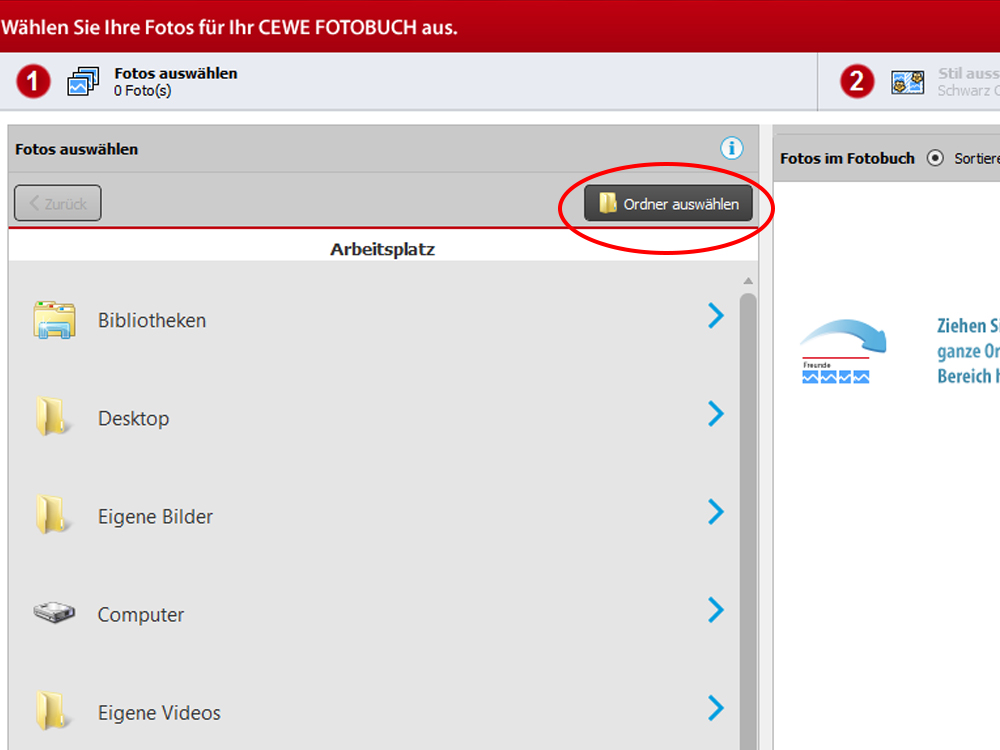
Screenshot CEWE FOTOBUCH Fotosoftware
Ihr könnt auswählen, ob die Bilder nach Dateinamen oder Datum sortiert werden. Wir finden aber die Sortierung nach Datum praktischer. Vor allem dann wenn die Fotos einfach von der Kamera gezogen werden oder auch wenn Fotos unterschiedlicher Kameras verwendet werden, denn die haben dann meist alle eine abweichende Bezeichnung. Die Software kann sie aber nach dem Aufnahmedatum sortieren.
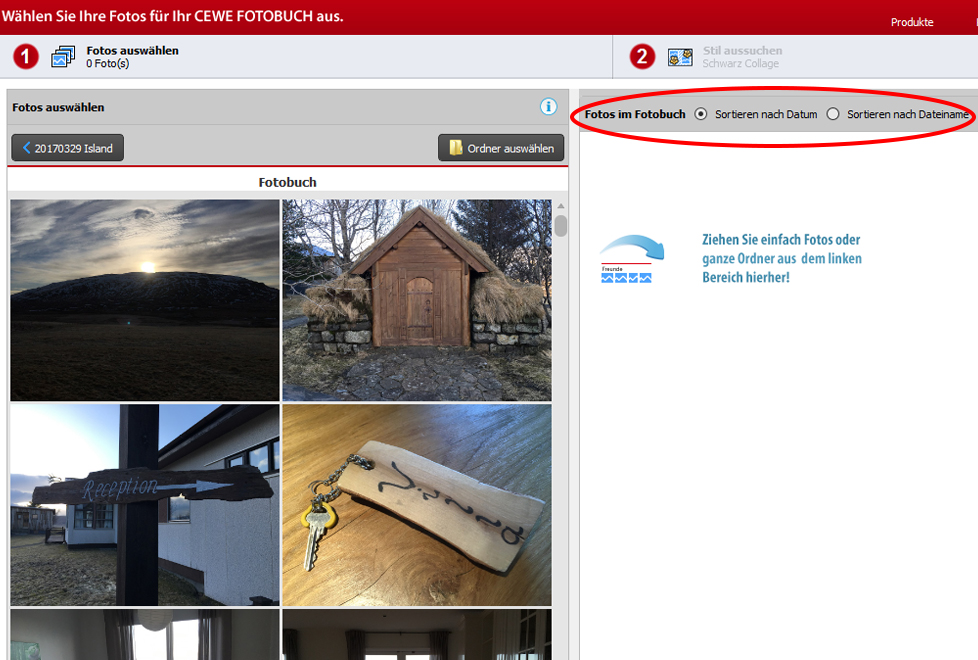
Screenshot CEWE FOTOBUCH Fotosoftware
5. Optimale Seitenanzahl festlegen, gewünschten Hintergrund wählen und Vorbereitungen abschließen
Hier legt ihr nun fest wie viele Seiten ihr möchtet. Ihr könnt die Seitenanzahl in 8-er Schritten auswählen. Darunter seht ihr eine Anzeige wie viele Fotos durchschnittlich auf einer Seite sein werden. Wir würden euch empfehlen in etwa die Anzahl der Bilder durch 2 zu dividieren um die optimale Seitenanzahl für den Start zu errechnen.
Manche Bilder werdet ihr vielleicht noch löschen oder mehr Fotos auf eine Seite geben, bei besonders eindrucksvollen Bildern ist ein großflächiger Druck vorzuziehen. Je mehr Seiten desto großflächiger die Bilder.
Die Seitenanzahl beeinflusst auch den Preis. Diese kann man aber auch nachträglich ändern. Einfach Seiten, die keine Bilder enthalten wieder löschen. Dies geht ebenfalls in 8er-Schritten – ihr könnt am Ende des jeweiligen Fotobuchs mit + oder – einfach 8 Seiten hinzufügen oder entfernen.
Besser ihr fangt mit mehr Seiten an und arbeitet euch im Tun auf die für euch optimale Anzahl hin. In unserem Beispiel sind es 164 Fotos gesamt, daher wählen wir 82 Seiten. Diese Rechnung geht natürlich nicht immer so genau aus, dann einfach auf- oder abrunden.
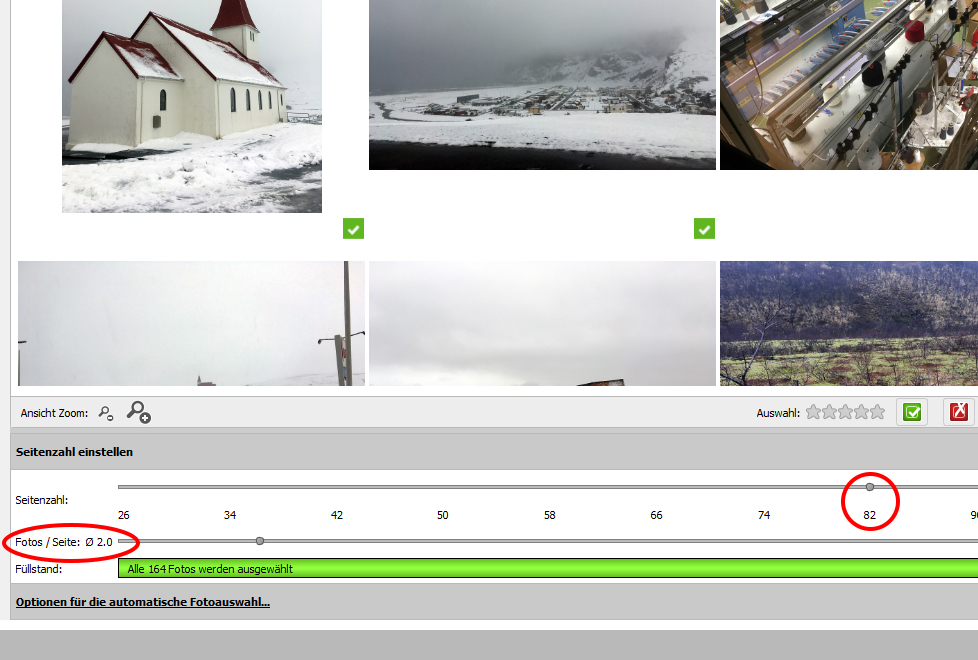
Screenshot CEWE FOTOBUCH Fotosoftware
Nachdem ihr das gemacht habt, klickt ihr rechts unten auf weiter.
Jetzt sucht ihr euch den gewünschten Hintergrund aus. Dieser sollte, je nach Geschmack und Art der Fotos, bunt oder zurückhaltender gewählt werden. Bei einer hohen Auflösung der Bilder ist auch vollflächig sehr schön. Wir entscheiden uns für einen schwarzen Hintergrund, denn dieser bringt die Farben der Bilder unseres Island Trips schön zur Geltung. Neben den Farben gibt es auch weitere Möglichkeiten. Klickt euch einfach im Reiter oben durch.
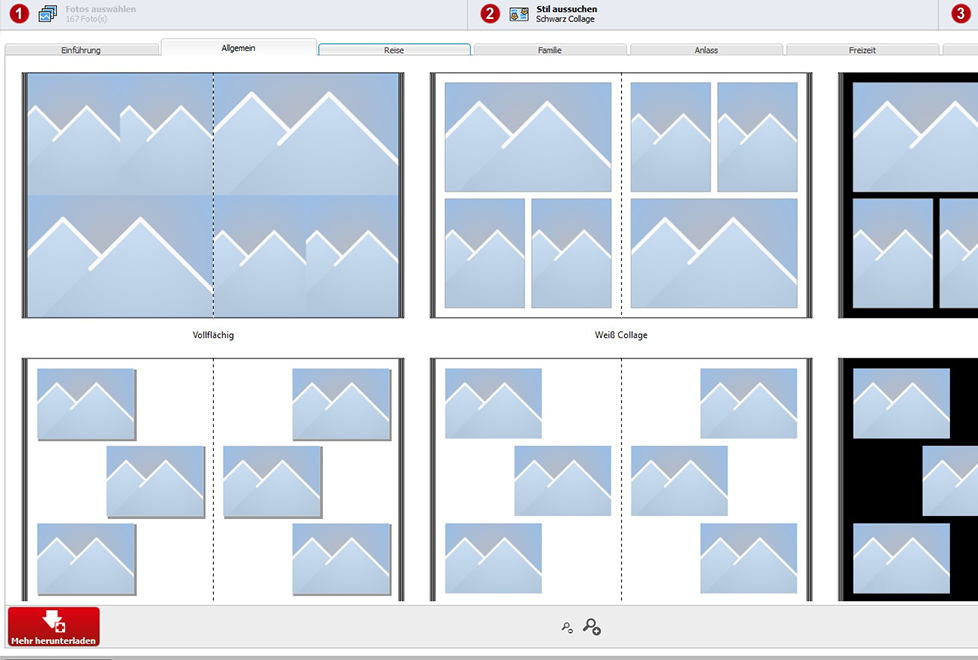
Screenshot CEWE FOTOBUCH Fotosoftware
Anmerkung: Man kann noch auswählen, ob man die Bilder automatisch korrigieren lassen möchte, oder ob diese unverändert in das Fotobuch sollen. Rote Augen zum Beispiel können somit gleich automatisch korrigiert werden.
Unten könnt ihr dann noch den Titel und Untertitel für euer Fotobuch eingeben. Diese erscheinen sowohl am Buchrücken als auch auf der Titelseite. Die Schrift könnt ihr dann aber noch je nach Geschmack anpassen. Um zu eurem Fotobuchvorschlag zu gelangen, einfach rechts unten bestätigen.
6. Der erste Entwurf von eurem CEWE FOTOBUCH
Yay jetzt wird es zum ersten Mal wirklich sichtbar: euer persönliches CEWE FOTOBUCH. Ihr habt nun schon viel geschafft. Ab jetzt geht es um den persönlichen Feinschliff. Ihr könnt Texte einfügen, die Bilder verschieben und Bilder löschen bzw. noch welche ergänzen.
Links seht ihr die Bilder, im Zentrum die aktuelle Seite und unten könnt ihr zwischen den jeweiligen Seiten hin und her blättern. Ihr könnt Bilder einfach tauschen indem ihr eines anklickt und mit gedrückter linker Maustaste an die gewünschte Stelle zieht. Die Bilder werden dann automatisch getauscht.
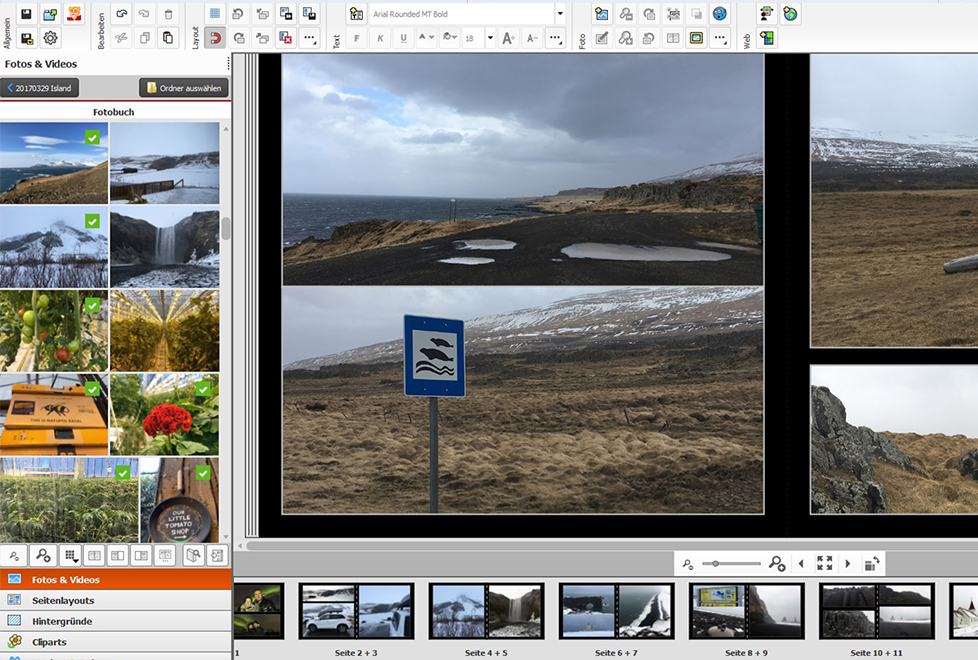
Screenshot CEWE FOTOBUCH Fotosoftware
Es gibt noch einige Möglichkeiten die Gestaltung zu verändern zum Beispiel könnt ihr die Größe der Bilder anpassen indem ihr das Bild anklickt und an den Ecken mit gedrückter linker Maustaste die Größe verändert. Keine Angst, ihr könnt jede Änderung mit zurück rückgängig machen.
Wenn ihr ein Bild anklickt erscheint am Bild eine weiße Hand. Mit dieser könnt ihr das Bild im Rahmen verschieben, ohne diesen zu verändern. Anfängern empfehlen wir die Rahmengröße unverändert zu lassen. Bevor ihr mit der Bearbeitung loslegt, könnt ihr euer Projekt aber einfach speichern und die verschiedenen Gestaltungselemente testen. Ihr könnt dann jederzeit auf eure Sicherungskopie zurückgreifen.
Hier noch ein paar Tipps und Tricks für die Bearbeitung:
- Im Fotobuch können dann auch noch die Größen und die Anordnung der Bilder sowie die Schriftarten angepasst werden. Wie gesagt, man kann jede Änderung rückgängig machen. Also einfach der eigenen Kreativität freien Lauf lassen.
- Wichtig: Zwischenspeichern nicht vergessen. Bei größeren Änderungen ist es empfehlenswert, eine Vorgängerversion abzuspeichern, bevor man mit den Änderungen loslegt.
- Wenn bei einem Foto die Auflösung nicht passt, wird ein Warnhinweis angezeigt (siehe Bild unten). Ihr braucht also keine Angst haben, dass die im Druck dann nicht passen, denn die Software hat das im Griff. Einfach das Bild gegen eines mit höherer Auflösung tauschen oder kleiner ziehen, bis der Warnhinweis verschwindet.
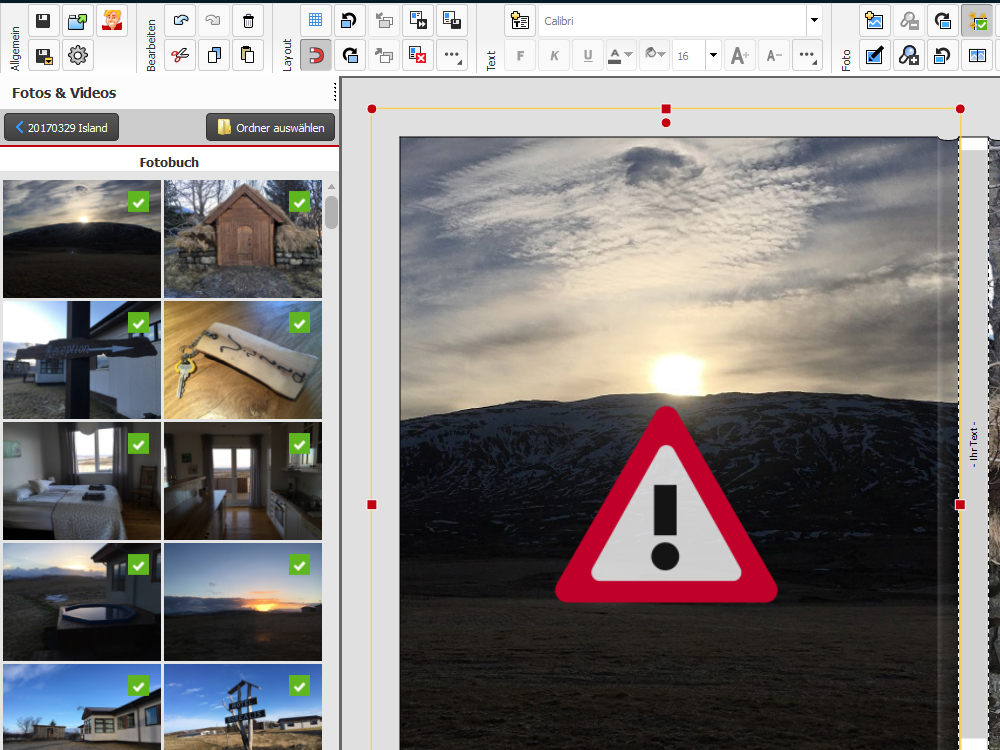
Screenshot CEWE FOTOBUCH Fotosoftware
- Ihr könnt die Auflösung der Bilder auch einfach mit den Smileys überprüfen. Klickt einfach oben in der Werkzeugleiste auf den Smiley und der zeigt euch, ob eure Bilder passen. Vor allem bei der Warnung vom vorherigen Punkt oder bei roten Smileys solltet ihr die Bilder ändern oder verkleinern. Bei gelben Smileys sollte es aber noch gehen. Wer möchte kann die Bilder aber ändern. Dazu könnt ihr einfach ein anderes Bild an diese Stelle ziehen oder dieses einfach anklicken und mit gedrückter linker Maustaste an den Ecken kleiner ziehen, bis ein grüner Smiley erscheint. Ihr könnt dann auf dieser Seite zum Beispiel ein zusätzliches Bild einfügen. Wie ihr vermeidet, dass ein Bild doppelt im Fotobuch vorkommt, lest ihr im nächsten Punkt.
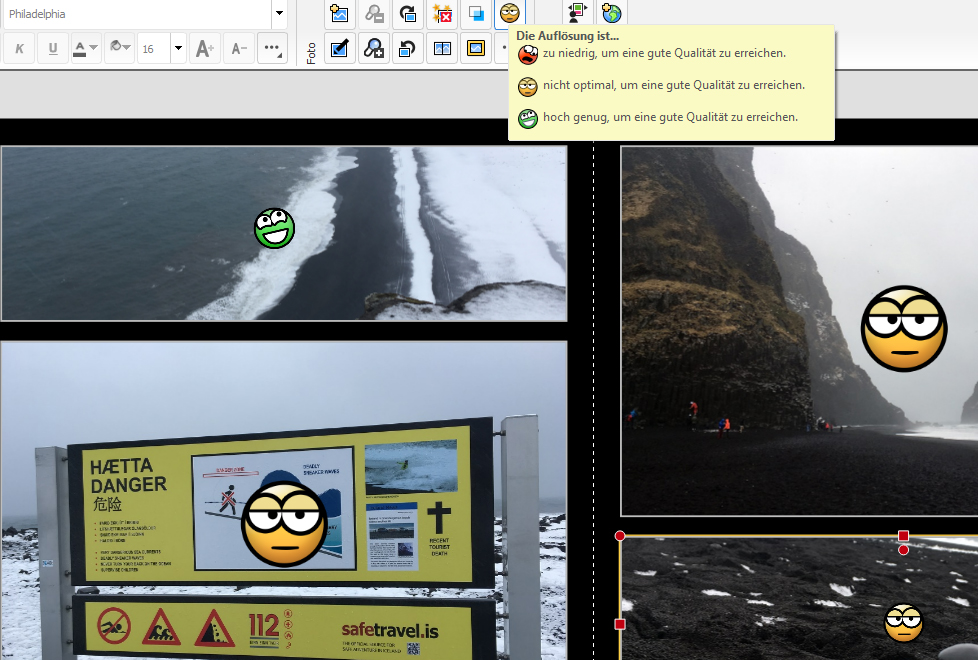
Screenshot CEWE FOTOBUCH Fotosoftware
- Wenn ein Foto im Fotobuch verwendet wurde, sieht man in der Übersicht links einen grünen Haken. Bei mehrmaliger Verwendung wird eine Zahl in rot direkt beim grünen Haken angezeigt.
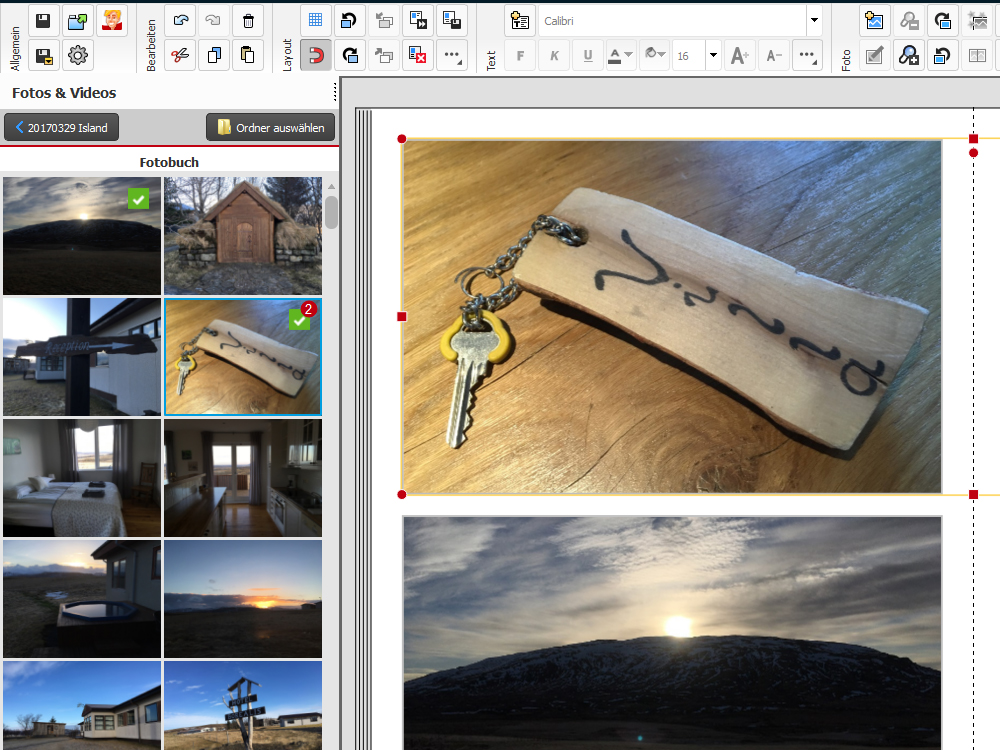
Screenshot CEWE FOTOBUCH Fotosoftware
- Man kann mit der Software aber ganz einfach das Bild suchen, welches doppelt verwendet wurde. Dazu einfach das Bild anklicken und dann unten auf das Ordner Symbol mit der Lupe klicken (Verwendung des Fotos im Produkt finden) bei jedem Klick wird man zu der Seite geleitet, auf der das Foto verwendet wurde.
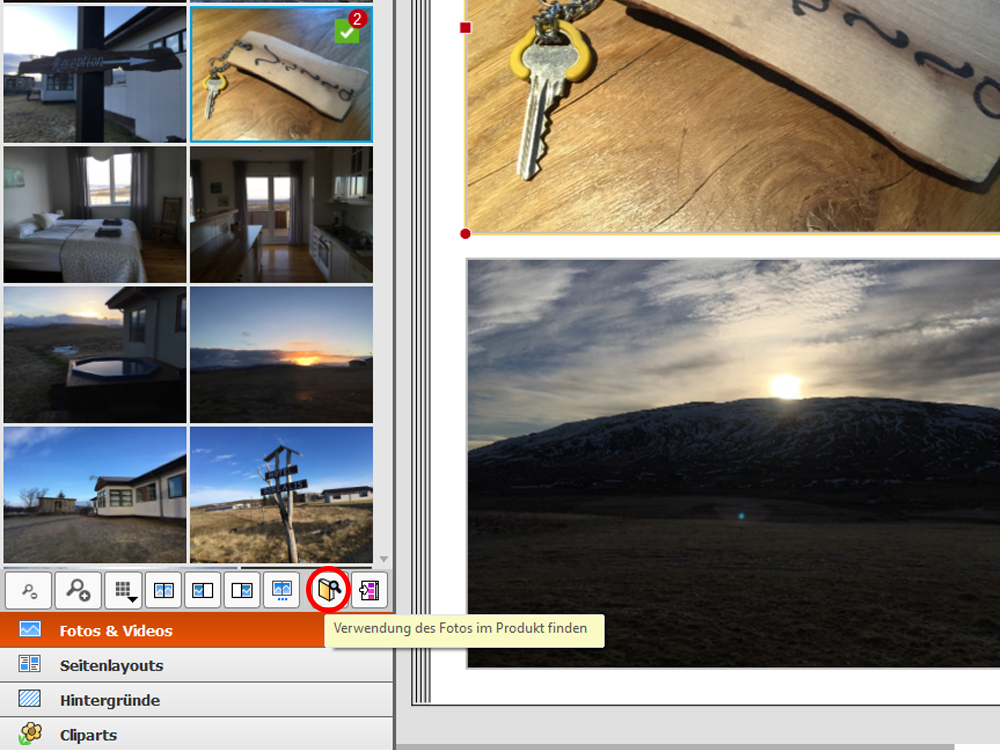
Screenshot CEWE FOTOBUCH Fotosoftware
- Wie bereits im Punkt zur Seitenanzahl erwähnt, könnt ihr die endgültige Seitenanzahl nun an euren Entwurf anpassen.
7. Gratulation, denn euer Fotobuch ist nun fertig und kann bestellt werden
Ihr könnt nun nochmals in Ruhe über das Werk schauen und gegebenenfalls noch Adaptierungen vornehmen. Und schon ist euer Fotobuch fertig. Jetzt noch speichern und das Fotobuch bestellen.
CEWE FOTOBUCH Preise, Formate und Lieferzeiten
Das CEWE FOTOBUCH gibt es in unterschiedlichen Formaten. Je besser die Qualität eurer Bilder ist, desto größer könnt ihr das Fotobuch gestalten. Bei schönen Urlaubserinnerungen greifen wir gerne zu größeren Formaten wie A3. Alles Infos zu den Preisen, Formaten und Lieferzeiten findet ihr hier.
CEWE FOTOBUCH und weitere tolle Ideen für euere schönsten Fotos
Hier findet ihr nähere Informationen zum CEWE FOTOBUCH. Ihr könnt aber noch viel mehr mit euren Fotos machen. Tolle Bilder für zu Hause oder Fotokalender zum Beispiel. Lasst euch hier von den Möglichkeiten inspirieren.
Das könnte euch auch gefallen
Tipp Fotobuch & Fotokalender von CEWE – 365 Tage Freude
Transparenz: Wir haben für den Beitrag eine Gegenleistung in Form von Gutscheinen bekommen. Unsere Meinung bleibt davon unbeeinflusst. Bei den Bildern handelt es sich um Screenshots aus der CEWE Software, die wir während der Erstellung unseres CEWE FOTOBUCHS gemacht haben.


